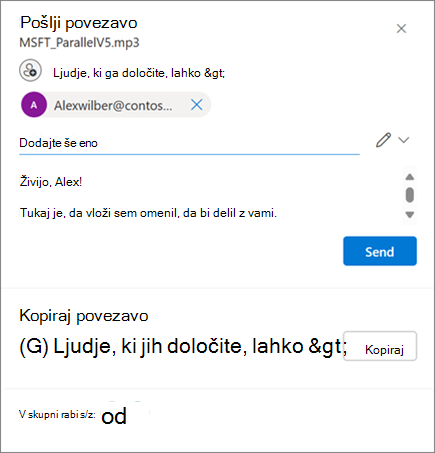
Preizkusite ga!
Skupna raba datotek ali fotografij s povezavo
Ko so vaše datoteke OneDriveshrambi v oblaku, jih lahko daste v skupno rabo z drugimi, nadzorujete, kdo si jih lahko ogleda ali ureja, in hkrati delate skupaj.
-
V OneDrivedatotek izberite datoteke ali fotografije, ki jih želite deliti z drugimi, in nato izberite Deli z

-
V razdelku Povezava za pošiljanje izberite Lahko ureja , da dodelite dovoljenje za urejanje datotek.
Izberite Lahko si ogleda, če želite dati dovoljenje za ogled, ne pa tudi urejanja datotek.
-
V razdelku Kopiraj povezavoizberite Kopiraj, da dobite povezavo do datotek ali fotografij, ki jo je mogoče dati v skupno rabo.
Skupna raba datotek ali fotografij v e-pošti
-
Izberite datoteke ali fotografije, ki jih želite deliti z drugimi, in nato izberite Deli z

-
Izberite, ali želite dovoliti dovoljenja za urejanje ali ogled.
-
Vnesite e-poštne naslove oseb, s katerimi želite dati naročnino v skupno rabo, in dodajte izbirno sporočilo.
-
Izberite Pošlji.
Vsi, s katero daste naročnino v skupno rabo, bodo prejeli e-poštno sporočilo.
Skupna raba mape
-
Izberite mapo, ki jo želite dati v skupno rabo, in nato izberite Skupna raba

-
Izberite, ali želite dovoliti urejanje, ogled ali dovoljenja.
-
Vnesite e-poštne naslove oseb, s katerimi želite dati naročnino v skupno rabo, in dodajte izbirno sporočilo.
-
Izberite Pošlji ali Kopiraj, da dobite povezavo za skupno rabo.
Spreminjanje dovoljenj
-
Z desno tipko miške kliknite mapo ali datoteko v skupni rabi, poiščite OneDrive in nato izberite Upravljanje dostopa.
-
Naredite nekaj od tega:
-
Izberite Dovoli dostop za skupno rabo z več osebami.
-
Izberite Povezave , če želite spremeniti dovoljenja.
Izberite spustni seznam Lahkoureja ali Lahko si ogleda, če želite spremeniti dovoljenja, ali Odstrani neposredni dostop.
-
Izberite Odstrani, da izbrišete povezavo.
-
Zaščita datotek v skupni rabi z gesli in povezavami, ki bodo potekla
Skupna raba datotek in fotografij je nujna za sodelovanje, za skupno rabo informacij z družinskimi člani ali za distribucijo pomembnih dokumentov drugim. Microsoft 365 Osnovni, osebni ali družinski naročniki imajo dostop do naprednih, zavarovanih in nadzorovanih možnosti skupne rabe.
Opomba: Microsoft 365 Osnovni, osebni in družinski naročniki imajo dostop do naprednih, zavarovanih in nadzorovanih možnosti skupne rabe.
-
Kliknite kontrolnik skupne rabe za želeno datoteko ali mapo, da odprete pogovorno okno Skupna raba.
-
Izberite spustni kontrolnik za urejanje in nato izberite Nastavitve skupne rabe.

-
Izberite možnost Poteka, če želite določiti datum poteka povezave (dostop do datoteke ali mape).
-
Z možnostjo Geslo dodelite enolično geslo, ki ga morajo prejemniki vnesti za dostop do datoteke ali mape v skupni rabi (gesla ne pozabite sporočiti želenim prejemnikom ločeno).
Namigi:
-
Z možnostjo Geslo dodelite enolično geslo, ki ga morajo prejemniki vnesti za dostop do datoteke ali mape v skupni rabi (gesla ne pozabite sporočiti želenim prejemnikom ločeno).
-
Vedno je dobro, da ostanete na tekočem z vsebino, ki ste jo dali v skupno rabo s prijatelji, družino in sodelavci. OneDrive to olajša. Preprosto se prijavite v OneDrive.com, v levem območju za krmarjenje pa se prikaže pogled, imenovan V skupni rabi. V tem pogledu si lahko hitro ogledate vso vsebino v skupni rabi, zlasti vsebino, ki ste jo dali v skupno rabo z drugimi.
-
V pogledu V skupni rabi preprosto kliknite kontrolnik Skupna raba, da prikažete pogovorno okno Skupna raba. Tam si lahko ogledate, kdo ima dostop do vaših datotek in map. Če kliknete posamezno ime, se odprejo dodatni kontrolniki, s čimer lahko posodobite dovoljenja.










